Snelle manieren om foto’s over te zetten van iPad naar USB Flash Drive
Trek je nog steeds je haar uit omdat je het probeert foto’s overbrengen van iPad naar USB Flash Drive? Het is bekend dat je direct foto’s in iPad Camera Roll naar USB Flash Drive kunt exporteren door een USB-kabel op de pc aan te sluiten. Er is echter geen beschikbare manier om foto’s over te zetten vanuit de iPad-fotobibliotheek. In dit geval is het goed om een professionele tool van derden te proberen, zoals: DrFoneTool – Telefoonbeheer (iOS) voor zowel Windows als Mac. Met deze leuke iPad Transfer-tool kun je gemakkelijk foto’s overbrengen gemakkelijk van zowel iPad Camera Roll als iPad Photo Library naar de USB Flash Drive.
Deel I: foto’s overbrengen van iPad naar USB-flashdrive zonder iTunes Easliy
DrFoneTool – Phone Manager (iOS) ondersteunt niet alleen iPad-gebruikers bij het overzetten van foto’s, maar ook: muziek-, videos, boeken. Het bereikt het doel van het overbrengen van bestanden en de verschillende overdrachtsbestemmingen. Met deze iPad-overdrachtstool kunt u uw bestanden beheren tussen iPad en iTunes, iPad en pc, iDevice naar iDevice.

DrFoneTool – Telefoonbeheer (iOS)
Breng iPod/iPhone/iPad-foto’s over naar een USB-flashstation
- Overzetten, beheren, exporteren/importeren van uw muziek, foto’s, video’s, contacten, sms, apps enz.
- Maak een back-up van uw muziek, foto’s, video’s, contacten, sms, apps enz. Naar de computer en herstel ze eenvoudig.
- Breng muziek, foto’s, video’s, contacten, berichten, enz. over van de ene smartphone naar de andere.
- Breng mediabestanden over tussen iOS-apparaten en iTunes.
- Volledig compatibel met iOS 7, iOS 8, iOS 9, iOS 10, iOS 11 en iPod.
Opmerking: Zowel de Windows-versie als de Mac-versie zijn volledig compatibel met de iPad Pro, iPad Air 2, iPad Air 1, iPad mini 4, iPad mini 3, iPad mini 2, iPad mini met iOS 11, iOS 10.3, iOS9, iOS8 en alle iOS-systemen . In dit artikel proberen we de Windows-versie, dat wil zeggen DrFoneTool – Phone Manager (iOS).
Stap 1 Download en installeer DrFoneTool – Phone Manager (iOS)
Het eerste dat u moet doen, is de iPad Transfer-tool op uw computer installeren. Voer het uit en selecteer ‘Telefoonbeheer’ in het primaire venster op het computerscherm. Sluit vervolgens de USB-flashdrive met een USB-kabel op de computer aan. Nadat het is gedetecteerd, moet u de flashdrive op de computer openen.

Stap 2 Verbind je iPad met de computer
Vervolgens moet een USB-kabel worden gebruikt om uw iPad met de computer te verbinden. De iPad Transfer-tool detecteert uw iPad meteen en toont deze vervolgens in het primaire venster. Boven aan het primaire venster kunt u bekijken: Muziek, video’s, foto’s, informatie enz. op uw iPad.

Stap 3. Kopieer foto’s van iPad naar USB Flash Drive
En dan moeten gebruikers klikken op ‘Foto’s‘ bovenaan de hoofdinterface. De fototypes worden weergegeven in de linkerkolom: Filmrol, Fotobibliotheek, Fotostream, Foto gedeeld. Selecteer een van de gewenste typen en de gerelateerde foto’s worden in het rechterdeelvenster weergegeven. In deze stap kunt u de foto’s kiezen die u van de iPad naar de USB-flashdrive wilt overbrengen en vervolgens de foto’s slepen en neerzetten op de disk-flashdrive. U kunt ook de foto’s kiezen en vervolgens op . klikken Exporteren> Exporteren naar pc, verschijnt er een ander venster.

In het pop-upvenster van de bestandsbrowser moet u de USB Flash Drive-schijf vinden. En klik vervolgens op ‘OK‘ om foto’s van iPad naar USB-flashstation over te zetten.

Om foto’s te exporteren, kunt u de filmrol of fotobibliotheek openen en uw beoogde foto’s selecteren en ze vervolgens exporteren naar een USB-flashstation.
Opmerking: De albums onder de categorie Fotobibliotheek kunnen ook worden geëxporteerd naar USB Flash Drive.
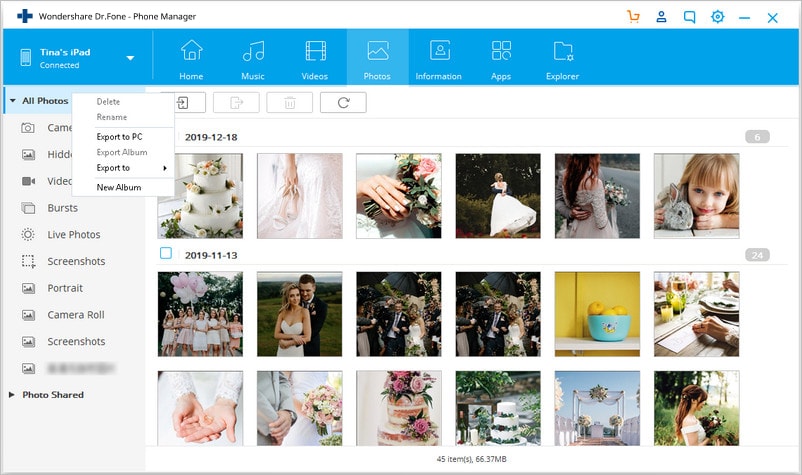
Goed gedaan! Nu kunt u foto’s van iPad naar USB-flashstation overbrengen. Naast foto’s, stelt DrFoneTool – Phone Manager (iOS) je in staat om te bewegen muziekbestanden, videos, contacten en sms naar de flashdrive voor back-up. Dus download DrFoneTool – Phone Manager (iOS) nu om foto’s met één klik naar een USB Flash Drive te exporteren.
Deel II: foto’s overbrengen van iPad naar pc en vervolgens van pc naar USB-flashdrive
Er zijn twee oplossingen om foto’s handmatig rechtstreeks via de computer over te zetten naar een USB-flashdrive:
Breng ten slotte de foto’s over naar Flash Drive vanaf de pc, wat het is
bijna hetzelfde met overstappen’ foto’s overbrengen van iPhone naar USB Flash Drive‘. Dus hier kunnen we naar verwijzen Gids: Hoe foto’s van iPhone naar pc en vervolgens van pc naar USB-flashstation.
Als deze gids helpt, vergeet hem dan niet te delen met je vrienden.
Laatste artikels

